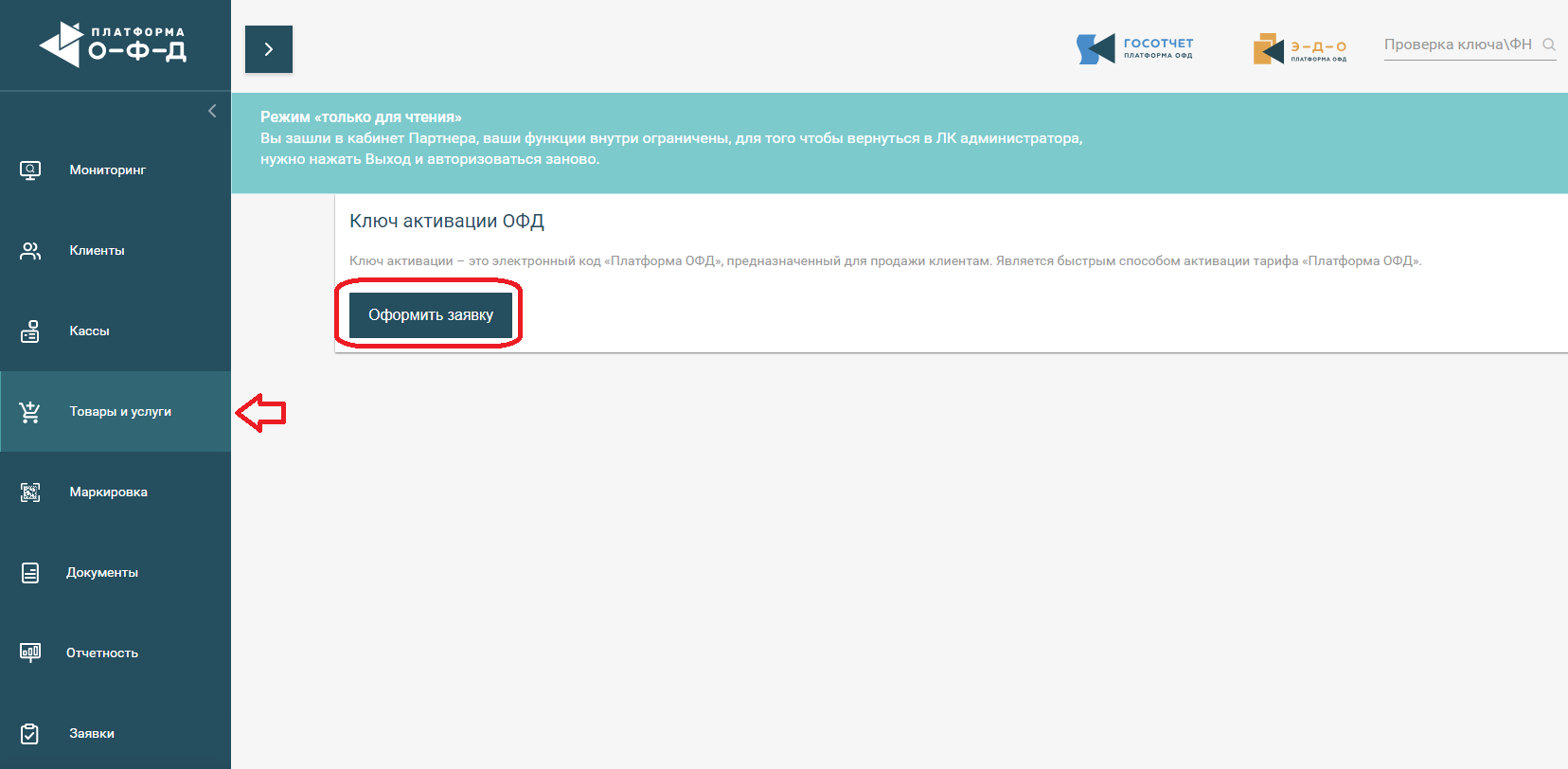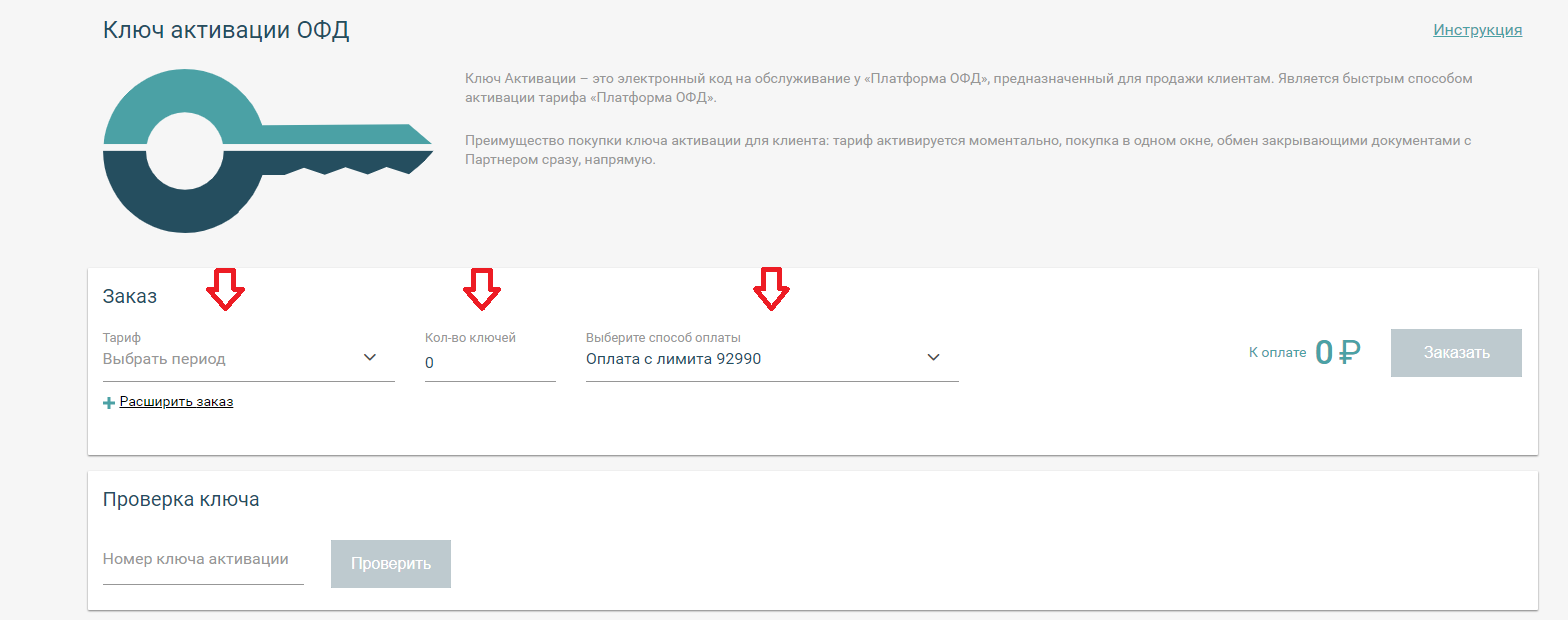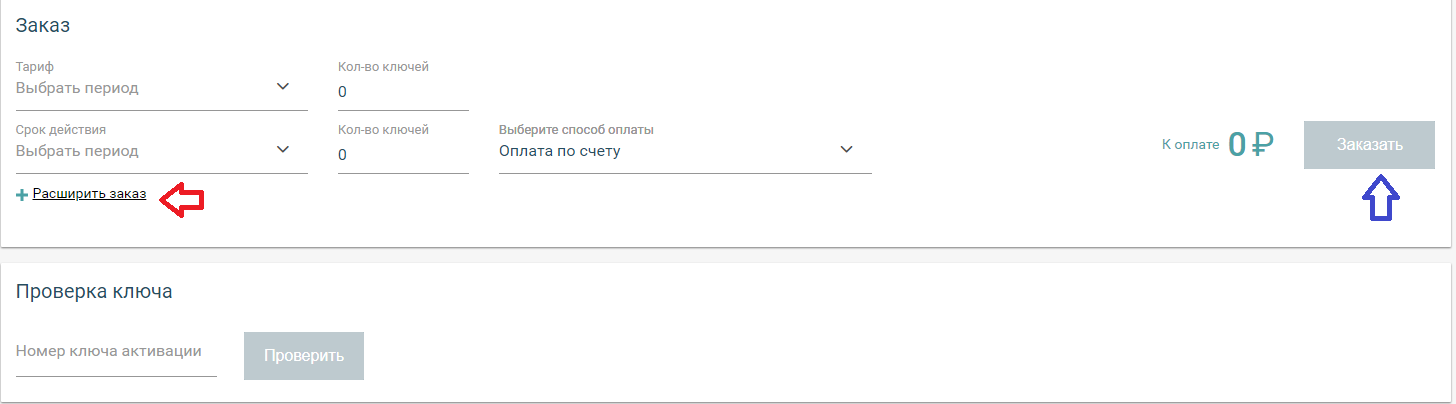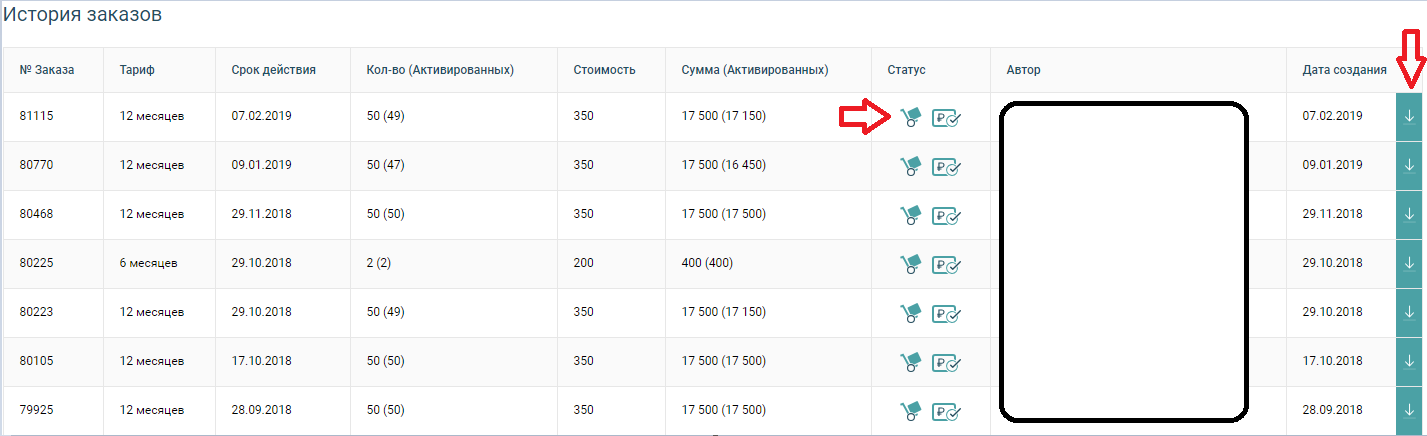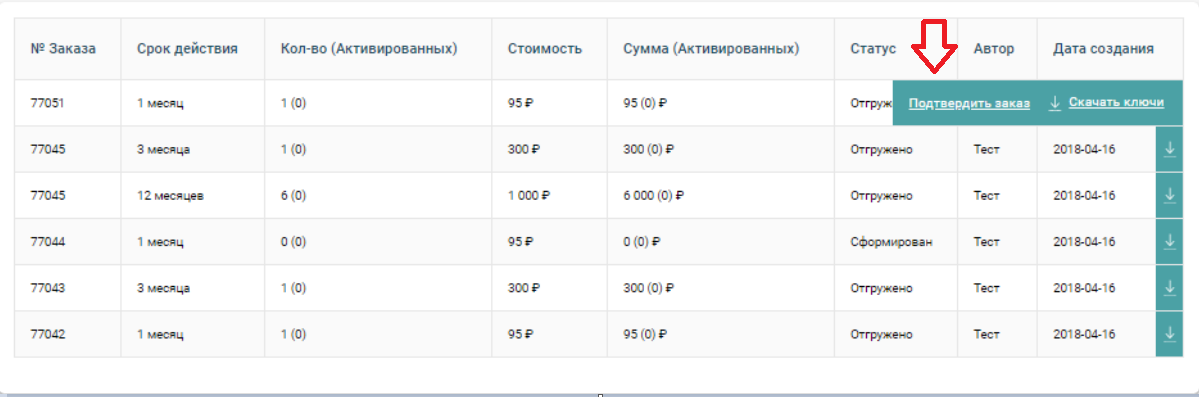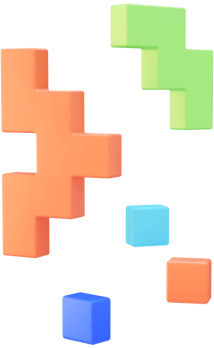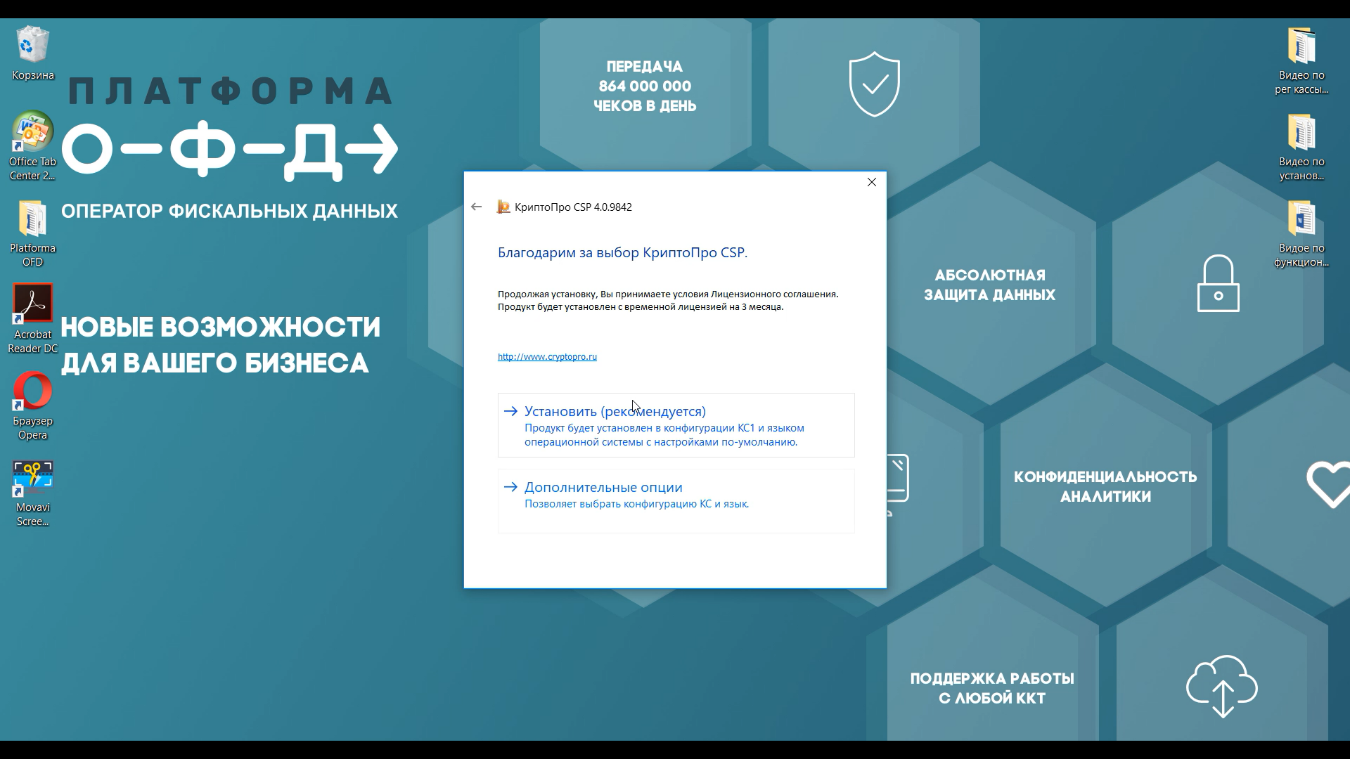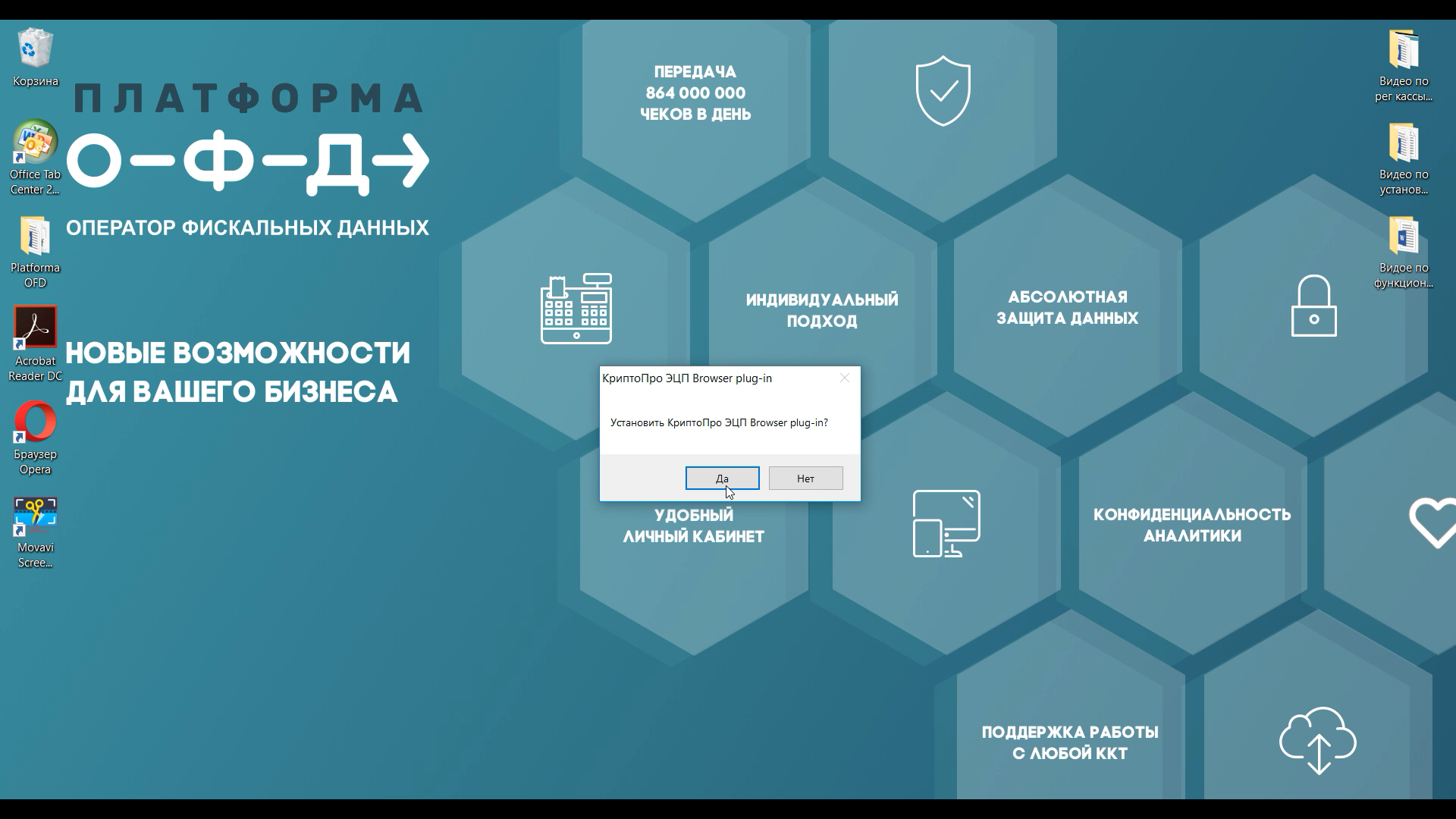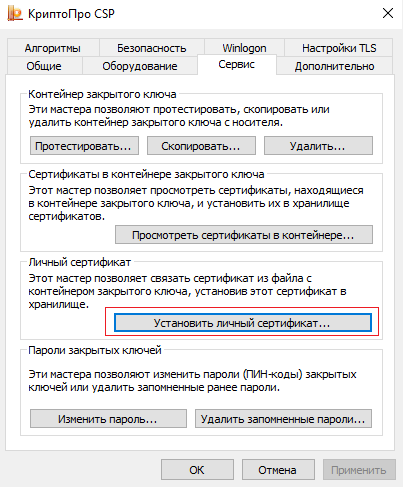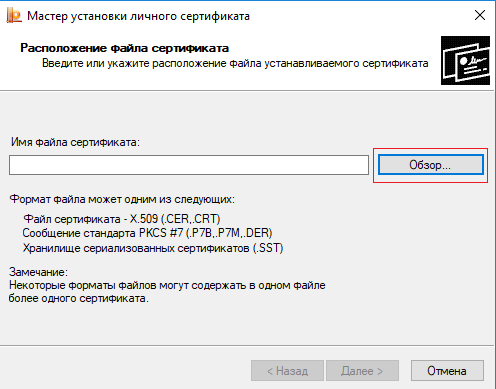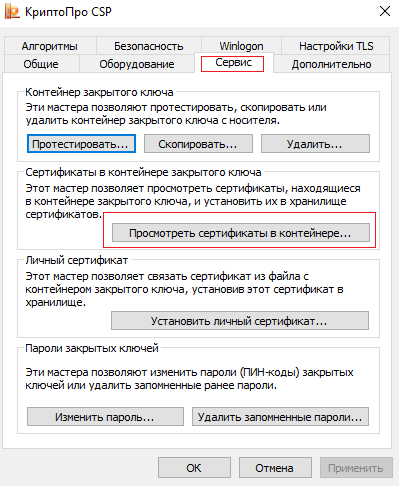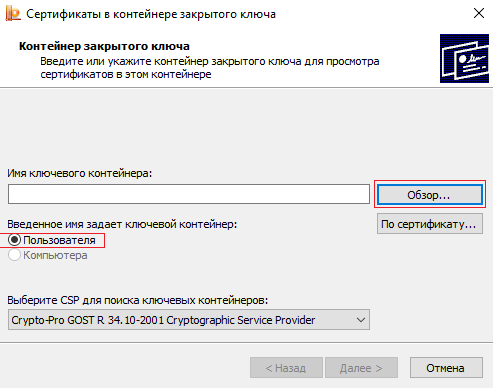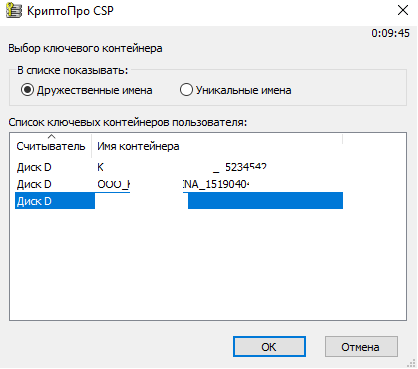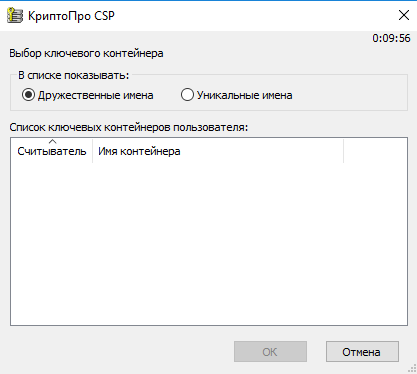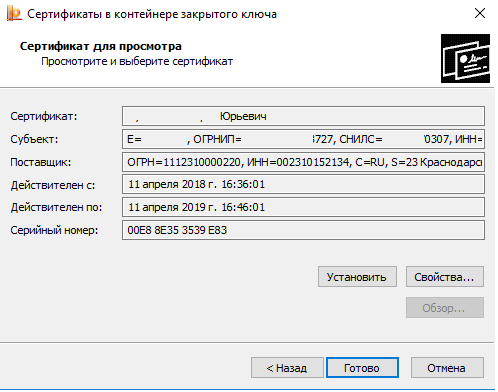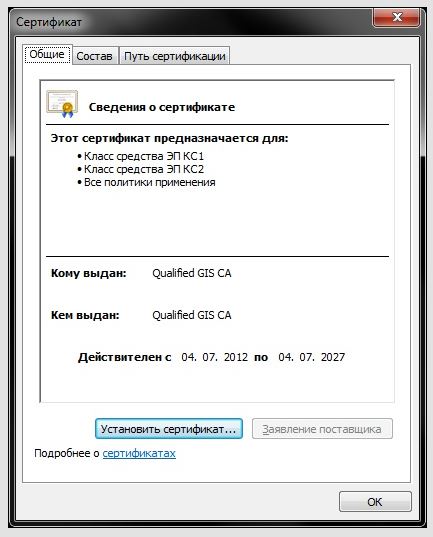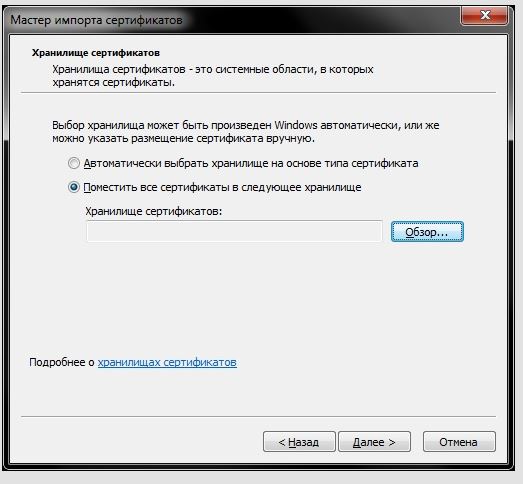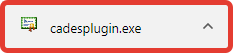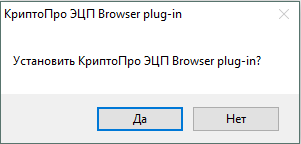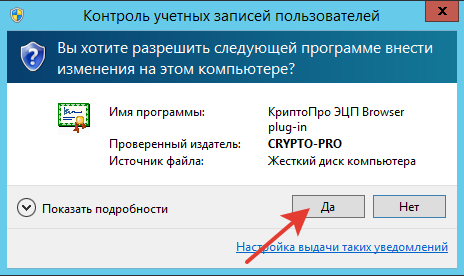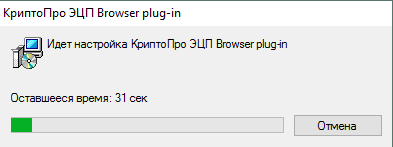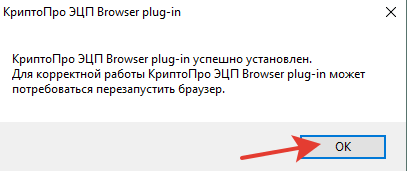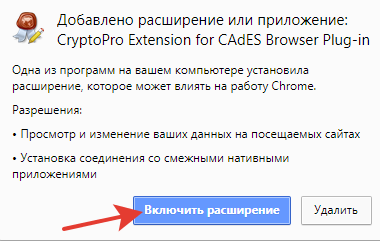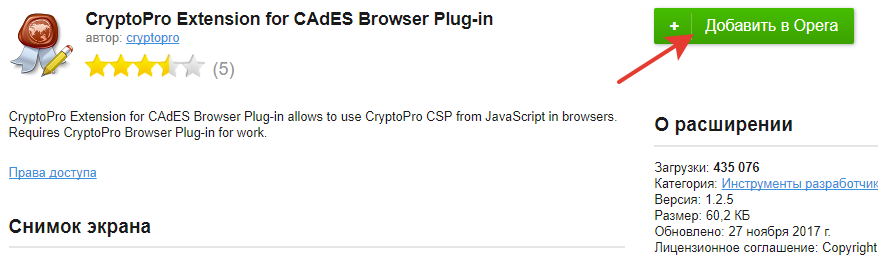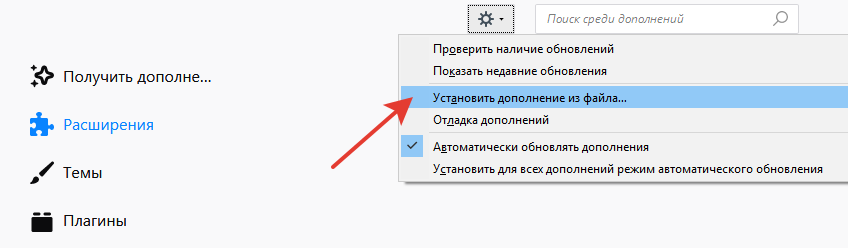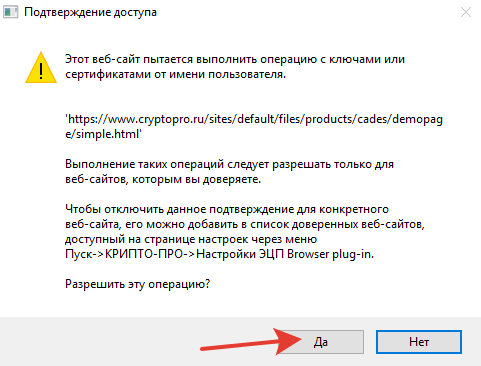Электронные ключи для активации услуг офд что это такое
Что такое ОФД и как оператор фискальных данных связан с онлайн-кассами
При подключении онлайн-кассы нужно выбрать ОФД. Как выбирать: перебором, наугад, остановиться на первом попавшемся?
Виктор Подгорский
Когда предпринимателю предстоит подключать онлайн-кассу, он узнает о том, что ему еще нужно заключить договор с оператором фискальных данных. Коротко их еще называют ОФД. В этой статье отвечаем на самые частые вопросы об операторах фискальных данных.
Что такое ОФД и для чего он нужен
Прежде чем говорить об ОФД, немного введем в курс по онлайн-кассам. По закону продавец должен использовать онлайн-кассы при продаже товаров и услуг физлицам, представителям компаний или ИП.
Пробивать чеки нужно, когда покупатель оплачивает товар наличными, картой или смартфоном. А если покупатель — физлицо без статуса ИП, то при любых безналичных расчетах с ним.
С июля 2019 года на онлайн-кассы перешли почти все предприниматели. Но некоторые получили отсрочку до 1 июля 2021 года. Это ИП, которые работают в сфере услуг или продают товары собственного производства, работают без наемных работников по трудовым договорам.
ИП на патенте, торговцы мороженым в киосках, аптеки в селах могут работать без онлайн-касс бессрочно.
Онлайн-кассы нужно использовать при продаже в офлайн-магазинах и через интернет. У касс две функции:
Как раз для отправки данных нужен оператор фискальных данных.
Как работает оператор фискальных данных
Онлайн-касса выглядит как кассовый аппарат со встроенным фискальным накопителем. Она печатает платежные документы, которые называют фискальными: чеки продажи, возврата, отчеты об открытии и закрытии смены.
Во время каждой продажи фискальный накопитель шифрует и отправляет информацию в налоговую. Упрощенно процесс выглядит так:
Налоговая видит каждую покупку в магазине: что купили, стоимость, время покупки, имя кассира, который выдал чек, — и контролирует доходы предпринимателей.
Кто может работать без ОФД
Фискальный накопитель онлайн-кассы передает информацию через ОФД в налоговую, если есть интернет. Но есть компании, которые не могут подключить онлайн-кассу к интернету: их бизнес находится в труднодоступной местности.
«Труднодоступный район» — это термин из закона. Интернет там работает нестабильно или его вообще нет. В таких населенных пунктах кассы должны использовать только те компании и ИП, которые торгуют подакцизными товарами. Все остальные — нет. Например, магазину в селе Ключи Алтайского края касса не нужна. Но продавец все равно обязан выдавать покупателю документ с обязательными реквизитами, который подтвердит расчет.
В законе есть еще термин «отдаленные районы». Интернет там может работать прекрасно, но все дело в численности населения. Если в таких населенных пунктах проживает не больше 10 тысяч человек, то по закону можно работать без ОФД. Например, к отдаленным районам относится деревня Алешино Новгородской области.
Местные магазины используют онлайн-кассы, но они могут работать в автономном режиме, без подключения к интернету. Им не нужно заключать договор с ОФД и оплачивать услуги оператора. Такие магазины все равно обязаны выдавать документы об оплате с обязательными реквизитами, причем чеки могут быть даже рукописные, на бланках.
Автономный режим нужно настроить во время регистрации кассы. Все данные о продажах хранит фискальный накопитель. Налоговая запрашивает эти данные, когда владелец онлайн-кассы меняет фискальный накопитель или снимает кассу с учета.
Условия и требования к ОФД
Главные обязанности ОФД — обрабатывать и передавать данные в налоговую в режиме реального времени. Но это еще не все, вот что еще делает ОФД:
Компания может получить статус ОФД, если получила разрешение от ФНС на обработку фискальных данных и включена в реестр ОФД.
Предпринимателю не нужно знать все требования закона 54-ФЗ к оператору. Достаточно убедиться, что он числится в реестре ОФД. Если оператора нет в списке, с ним нельзя заключать договор. Допустим, вы хотите подключить Платформу ОФД. Открываете реестр на сайте ФНС, находите в нем компанию. Все в порядке, Платформа ОФД есть в списке, можно подключаться:
Некоторые компании не могут работать операторами фискальных данных, даже если соответствуют законодательным и техническим требованиям. Так бывает, если руководителя и бухгалтера компании уволили с предыдущего места работы того, что они раскрыли коммерческую тайну.
Все эти требования предпринимателям тоже помнить не надо, их проверяет налоговая. Если оператор не соответствует требованиям закона, она не выдаст разрешение на обработку данных. Если ОФД перестал соответствовать закону, налоговая аннулирует действующее разрешение.
Как выбрать ОФД
Компании и ИП самостоятельно выбирают ОФД. Это непросто, операторов фискальных данных много, вот лишь малая часть реестра:
Вот что нужно проверить в первую очередь:
Операторов на рынке так много, они соревнуются в дополнительных сервисах и услугах для бизнеса. Например, большинство дает скидку при покупке у них онлайн-кассы и фискального накопителя.
Аналитика продаж. Некоторые ОФД предоставляют аналитику показателей продаж, контроль выручки в режиме реального времени, выгрузку отчетов в формате xls.
Личный кабинет. Проверьте, что у ОФД есть личный кабинет. В нем удобно контролировать работу: отслеживать, кто оформлял возврат, когда и на какую сумму. Бухгалтеру удобно сверять сумму фактических приходов с деньгами в кассе, делать отчеты по нужным параметрам.
У некоторых ОФД в личном кабинете можно контролировать состояние онлайн-касс по подразделениям, например по филиалам в разных городах, торговым точкам и даже по каждой кассе отдельно.
Мобильное приложение. С помощью него удобно отслеживать показатели продаж можно прямо с телефона. А если чеки, перестанут уходить всегда можно написать в чат и решить свою проблему.
Все опции могут входить в тариф или оплачиваться дополнительно — проверьте это при подключении к ОФД.
Сколько стоит подключиться к ОФД
Стоимость услуг у всех ОФД примерно одинаковая: подключить одну онлайн-кассу к оператору можно за 3000 ₽ в год.
Есть разные тарифные планы: на год, три года, месяц или даже на несколько дней.
На сайте оператора можно выбрать удобный тариф под потребности компании: добавить дополнительные услуги, доплатить за КЭП, фискальный накопитель или онлайн-кассу.
У многих ОФД есть бесплатный пробный период на один или три месяца. Можно поработать с оператором и, если он не подходит, расторгнуть договор и подключиться к другому ОФД.
Как подключиться к ОФД
Подключение к ОФД — один из шагов на пути регистрации онлайн-кассы.
Шаг 1. Оформите усиленную квалифицированную электронную подпись. Она понадобится, чтобы подписать договор и удаленно поставить онлайн-кассу на учет в налоговой инспекции. Без КЭП придется идти в ИФНС и заполнять заявление. Купить электронную подпись можно в любом аккредитованном удостоверяющем центре, цена — от 2000 ₽.
Список удостоверяющих центров есть на сайте Минкомсвязи.
Шаг 2. Заключите договор с ОФД. Без договора не получится зарегистрировать онлайн-кассу на сайте ФНС. Выберите ОФД, зарегистрируйтесь в личном кабинете, оплатите счет. С момента оплаты считается, что договор между вами и ОФД заключен.
Шаг 3. Зарегистрируйте онлайн-кассу на сайте ФНС. В личном кабинете используйте вкладку «Учет контрольно-кассовой техники».
Нажмите «Зарегистрировать ККТ» и выберите пункт «Заполнить параметры заявления вручную».
Откроется форма «Заявление о регистрации контрольно-кассовой техники», в ней укажите следующее:
Подпишите и отправьте электронное заявление. Если проверка пройдет успешно, в столбце «Состояние» появится индивидуальный регистрационный номер ККТ.
Шаг 4. Введите индивидуальный регистрационный номер в свою онлайн-кассу. Как только вы получите регистрационный номер, введите его в онлайн-кассу — на это есть сутки с момента отправки заявления. Если не успеть, придется повторно подавать заявление на сайте налоговой. Если вы все сделали верно, онлайн-касса выдаст чек — он понадобится для отчета.
Шаг 5. Сделайте отчет о регистрации онлайн-кассы. Вернитесь в личный кабинет налоговой, на вкладку «Учет контрольно-кассовой техники». Напротив вашей кассы — «Отчет о регистрации ККТ». Укажите в нем время получения чека, его порядковый номер и фискальный признак — это 10 цифр на чеке с аббревиатурой «ФП» или «ФПД». Проверьте еще раз данные и нажмите «Подписать и отправить».
Шаг 6. Получите карточку регистрации онлайн-кассы. Если фискализация прошла успешно, вы получите карточку регистрации, подписанную усиленной квалифицированной подписью ФНС.
Шаг 7. Подключите онлайн-кассу к ОФД. Добавьте кассу в личном кабинете на сайте ОФД: откройте вкладку «Подключение ККТ», введите параметры для настройки — у каждого оператора они свои, после нажмите «Регистрация ККТ». Ваша касса синхронизируется с оператором. Все, теперь можно продавать.
Проблема: касса не отправляет чеки в ОФД
Первая причина. Касса не может подключиться к интернету: проблемы на линии у провайдера, неправильные настройки соединения, не оплачен счет за интернет, поврежден роутер или перебит сетевой кабель.
Что делать. Перезагрузите кассу. Если это не помогло, обратитесь к системному администратору или оператору связи, чтобы устранить проблему. Кассир может работать с кассой, даже если нет интернета. Касса сохранит данные на фискальном накопителе и отправит их ОФД, когда соединение с сервером восстановится.
Вторая причина. Касса сломалась или она неверно настроена. Из строя может выйти модуль связи или фискальный накопитель — он действует от 13 до 36 месяцев со дня регистрации ККТ в налоговой инспекции.
Что делать. Обратитесь к техническому специалисту или в сервисный центр. Возможно, придется купить новую кассу или фискальный накопитель. Работать на неисправной кассе нельзя.
Проблема: сервер ОФД временно недоступен по техническим причинам
Причина. Проблемы с сервером ОФД. На чеке появится надпись: «ОФД не отвечает».
Что делать. Проверьте связь с оператором: в меню кассового аппарата выберите «Сервис», затем «Диагностика ОФД». Касса выдаст бумажный отчет с параметрами подключения онлайн-кассы к провайдеру. С этим отчетом, информацией о регистрации устройства в ФНС и скриншотом первого неотправленного фискального документа обратитесь к ОФД. Если проблемы со стороны оператора, он должен сам их устранить.
Штрафы за нарушение закона 54-ФЗ
Если предприниматель нарушает закон 54-ФЗ, он может получить штраф.
Заказ ключей активации в ЛКП
Ключ Активации – это электронный код на обслуживание «Платформа ОФД», который предназначен для продажи клиентам. Этот код является быстрым способом активации тарифного плана «Платформа ОФД». Преимущество покупки ключа активации для клиента:
Перед первым оформлением заявки необходимо ознакомиться и подписать «Договор на поставку ключей активации» и «Дополнительное соглашение № 1 к договору на поставку ключей активации» в разделе «Документы» личного кабинета партнера.
Для оформления заказа ключей активации услуг ОФД необходимо войти в личный кабинет партнера, далее перейти в раздел Товары и услуги и нажать на кнопку «Оформить заявку» (рис.1).
После нажатия на на кнопку «Оформить заявку» открывается форма для оформления заказа ключей активации. Для оформления заказа необходимо выбрать срок действия ключей активации (период действия), количество ключей активации и выбрать способ оплаты (рис.2). По умолчанию в поле способ оплаты будет указано: «Оплата по счету» (предоплата), то есть отгрузка ключей активации будет осуществлена только после оплаты заказа. Так же возможен вариант «Оплата с лимита» (постоплата), при выборе этого варианта оплаты в строке будет указана сумму лимита на которую вы можете заказать ключи активации и получить их до момента оплаты. Сумма лимита формируется в зависимости от статуса партнера Важно! Добавление данного способа оплаты партнеру осуществляется по согласованию с менеджером.
В случае если требуется заказать ключи с разным сроком действия, то для этого необходимо нажать на кнопку «+ расширить заказ», после чего откроется дополнительное поле где потребуется так же указать все необходимы данные (рис.3). После заполнения данных по заказу, в правой части формы появится общая сумма заказа, для оформления необходимо нажать на кнопку «Заказать».
После оформления заказа он отобразится в форме «История заказов», каждому заказу присваивается свой номер, так же в таблице будет отображаться тариф, срок действия, количество, сумма, дата создания, автор и статус. В поле «Статус» отображается несколько состояний заказа – «Оплата» и «Отгрузка», если при наведение курсора мыши на значок статуса будет указано что заказ оплачен и ключи отгружены, то в этом случае файл с ключами уже сформирован и его можно скачать. Для этого необходимо навести курсор мыши на кнопку со стрелкой (справа от столбца «Дата создания») и во всплывающем окне на жать на кнопку «Скачать ключи». Файл с ключами в формате txt будет скачен на Ваш компьютер (рис.4).
При выборе предварительного способа оплаты счета в разделе «Отчетность» будет сгенерирован счет на оплату и закрывающие документы. Необходимо скачать и оплатить этот счет. После поступления денежных средств статус заказа в разделе «Ключи активации» поменяется на оплачен и будет доступна возможность скачать ключи активации.
После скачивания кодов активации заказ необходимо подтвердить нажав на соответствующую кнопку (рис 5.).
Важно!
В случае если Вы не произвели подтверждение заказа сформировать следующий будет невозможно.
Для проверки любого ключа активации из ранее сформированных заказов, необходимо воспользоваться формой проверки ключа. Для этого необходимо ввести номер в поле «Номер ключа активации» и нажать на кнопку «Проверить». После чего появится информация по сроку действия ключа активации, тариф и его статус (рис.6).
Что такое код активации ОФД
Код активации ОФД — это уникальный набор символов, который позволяет оплачивать услуги оператора фискальных данных. Его можно получить тремя способами:
В электронном ключе активации зашифрованы данные о выбранном тарифе и сроке подключения к оператору.
Для чего нужен код активации ОФД
Электронный ключ помогает начать пользоваться услугами оператора. Онлайн-кассы работают с фискальным накопителем — специальным чипом, на котором в зашифрованном виде хранятся данные с каждого выбитого чека.
По 54 ФЗ данные о продажах должны быть доступны налоговой в режиме реального времени. Чтобы ККТ передавала данные, нужно заключить договор с ОФД— посредником между кассой и налоговой. Электронный ключ активирует тариф и аппарат передает сведения о продажах.
Как активировать код ОФД
У каждого оператора личный кабинет выглядит по-разному, но принцип активации одинаковый для всех. Рассмотрим на примере Первого ОФД:
После этого аппарат готов к работе. Код можно использовать только один раз.
Как купить код активации ОФД
Код можно купить в Модульбанке, для этого напишите в чат нашему консультанту на сайте.
С услугой «Касса под ключ» мы сами готовим ККТ к работе:
Онлайн-кассу, фискальный накопитель и пакеты услуг можно взять в рассрочку на полгода без первого взноса, штрафов и комиссий.
Мы постоянно улучшаем кассу, чтобы сделать ее быстрее и удобнее. Поэтому цена и количество моделей могут меняться. Актуальная информация — на нашем сайте.
От непонятной компании прилетают счета на оплату услуг ОФД
Людям прилетает спам-рассылка со счетами от некоего ООО «ОФД СЕРВИС» с одинаковыми суммами на 7900 руб. Услуга — ключ активации услуг оператора фискальных данных на 36 месяцев. Кассы у всех разные, контрагента такого тоже ни у кого нет.
«Возможно, мелочь, но будьте внимательны! Такое странное дело.
Сегодня всем клиентам на e-mail прилетели счета от некого ООО „ОФД СЕРВИС“ с ИНН 7716953198 на одинаковые суммы 7900,00 с формулировкой „Ключ для активации услуг оператора фискальных данных 36 мес“. Сверху на счетах логотип БИЗНЕС АЛЬЯНС.
У клиентов разные кассы, стационарные и онлайн. ФН приобретены в различных организациях и ОФД тоже различны. Ни у одного нет такого контрагента.
Это что, массовая спам-рассылка с расчетом, что кто-то оплатит не глядя? В ЕГРЮЛ указано, что ООО зарегистрировано в феврале 2021 и в апреле стремительно перебазируется из Москвы в Костромскую область».
Да, так и есть. Первая Р13014 — уведомление о предстоящей смене адреса и места нахождения. Вторая — собственно сама смена.
Посмотрим выписку из ЕГРЮЛ. Там, кроме прочего, указан адрес электронной почты BUHGALTER2001@INBOX.RU.
Уставный капитал стандартный, 10 тысяч. Единственный участник, он же директор, и он же выступал учредителем — Багарян Ашот Гайкович, ИНН 440127126794. У него же есть статус ИП, ныне прекращен (23 ноября прошлого года), основной вид деятельности — торговля лесоматериалами. И, кстати, тоже из Костромы.
По директору этой компании (или по полному тезке) есть информация и на сайте судебных приставов:
А вот что пишут в комментариях:
«Было такое, но мастер техобслуживания сказал не платить ни в коем случае».
Кому-то еще и названивают:
«Ещё и звонят примерно в таком духе — ну, короче у Вас там ОФД заканчивается, скажите почту, сейчас счёт пришлём».
И еще одни получили:
«Мне тоже пришло. Но плательщик другое юрлицо указано. Я подумала, что ошибочно прислали»..
Еще пишут, что это по слитым базам обзванивают:
«Это массовая вещь, со слитой базы отслеживают срок действия ФН и выставляют счет на договор с ОФД, цена сильно завышена.
Автор отвечает, что специально сроки все проверила у клиентов:
«Я намеренно проверила сроки действия ФН всех клиентов. До окончания в среднем год-полтора. Это и заставило администраторов мне позвонить, прежде чем отправить в оплату. Ужас как раз в том, что базы слиты не из одного источника, а из множества источников. Поражает размах. Если допустить, что источник один, то им может быть только ИФНС, владеющая всей информацией об имеющихся ККТ».
Коллеги, будьте бдительны!
Центр обучения «Клерка» приглашает на бесплатный вебинар «Лайфхаки 1С: о чем вы можете не догадываться». Он пройдет 11 мая, начало в 11:00.
СРОЧНО!
Успейте разобраться в ФСБУ 5/2019 «Запасы», пока вас не оштрафовали. Самый простой способ – короткий, но полный курс повышения квалификации от гуру бухгалтерского учета Сергея Верещагина
Работа с КЭП
Работа с использованием кэп в личном кабинете
Что такое КЭП (ЭЦП)?
Реквизит электронного документа, полученный в результате криптографического преобразования информации с использованием закрытого ключа подписи и позволяющий проверить отсутствие искажения информации в электронном документе с момента формирования подписи (целостность), принадлежность подписи владельцу сертификата ключа подписи (авторство), а в случае успешной проверки подтвердить факт подписания электронного документа (неотказуемость).
Установка программного обеспечения
Для регистрации на сайте «Платформа ОФД» с КЭП используется специализированное программное обеспечение — КриптоПро CSP и КриптоПро ЭЦП Browser plug-in.
Важно!
Для скачивания файлов произведите регистрацию или авторизацию на сайте https://www.cryptopro.ru/
После скачивания программ выполните их установку на ваш ПК следуя подсказкам на экране.
Рис. 1 установка КриптоПро CSP
Рис. 2 установка КриптоПро ЭЦП Browser plug-in
Установка личного сертификата в КриптоПро
При первом использовании КЭП установите драйвер для сертифицированного защищенного носителя с сайта производителя, т. к. Смарт карта, Рутокен, eToken, JaCarta автоматически определены на ПК не будут.
Далее запускаем КриптоПро CSP и переходим во вкладку «Сервис», пункт «Установить личный сертификат»
В следующем окне необходимо указать путь к расположению сертификата.
Установка сертификата в хранилище сертификатов
Запускаем КриптоПро CSP и переходим во вкладку «Сервис», далее нажимаем на «Просмотреть сертификаты в контейнере».
Важно!
Личный сертификат подписи должен быть установлен для пользователя, а не для локального компьютера
Загрузка показана на изображении ниже:
После нажатия на кнопку «Обзор», появится окно с выбором ключевого носителя для вашего пользователя.
Отсутствие ключевого контейнера в списке может быть вызвано:
В случае отсутствия закрытого ключевого контейнера для открытого ключа квалифицированной электронной подписи, необходимо обратиться в Удостоверяющий центр для устранения ошибки.
После выбора подписи проверьте информацию о сертификате вашей подписи в следующем окне:
Важно!
Проверяя информацию о сертификате, обратите внимание на срок действия сертификата.
Корневые и промежуточные сертификаты удостоверяющего центра
Корневой сертификат Удостоверяющего центра (далее УЦ) возможно загрузить двумя способами:
После загрузки корневого сертификата УЦ на ПК произведите его установку при помощи «Мастера установки сертификатов», как указано на изображениях ниже. В некоторых случаях для запуска мастера установки сертификатов требуется нажать на сам сертификат правой кнопкой мыши и выбрать пункт «Установить сертификат»).
Нажимаем кнопку «Далее» и выбираем «Поместить все сертификаты в следующее хранилище» и нажимаем кнопку «Обзор» (рисунок ниже).
Помещаем сертификат в «Доверенные корневые центры сертификации» и нажимаем «ОК» (рисунок ниже)
Затем нажимаем кнопку «Далее» и «Готово». В случае успешной установки появится окно (рисунок ниже). На этом установка корневого сертификата завершена.
Промежуточные сертификаты устанавливаются аналогичным образом, но в окне выбора хранилищ сертификатов выбираем «Промежуточные центры корневой сертификации».
Важно!
Установка КриптоПро ЭЦП Browser plug-in
Скачайте программу установки. КриптоПро ЭЦП Browser plug-in доступен по ссылке.
Запустите исполняемый файл cadesplugin.exe.
Подтвердите установку КриптоПро ЭЦП Browser plug-in.
Если потребуется, разрешите КриптоПро ЭЦП Browser plug-in внести изменения на ПК путем нажатия кнопки «Да».
Дождитесь окончания установки КриптоПро ЭЦП Browser plug-in.
После окончания установки КриптоПро ЭЦП Browser plug-in нажмите ОК.
Дальнейшие настройки различаются в зависимости от используемого браузера.
Браузер Chrome: запустите Chrome и дождитесь оповещения об установленном расширении «CryptoPro Extension for CAdES Browser Plug-in». Включите это расширение. Если на Вашем компьютере ранее уже выполнялась установка КриптоПро ЭЦП Browser plug-in, а потом он был удален, потребуется отдельно установить расширение.
Для этого перейдите по ссылке и установите расширение из интернет-магазина Chrome.
Браузер Opera или Яндекс.Браузер: расширение доступно по ссылке.
Браузер Firefox: скачайте расширение по ссылке и установите в браузер самостоятельно.
Браузер Microsoft Internet Explorer: не требуется дополнительных настроек.
Проверьте корректность установки на странице проверки плагина. Для этого в открывшемся окне подтвердите доступ путем нажатия кнопки «Да».
Если установка КриптоПро ЭЦП Browser plug-in прошла успешно, появится окно с надписью: «Плагин загружен», указанием его версии и используемой вами версии КриптоПро CSP.
Распространенные ошибки
1.«A certificate chain could not be built to a trusted root authority (0x800B010A)» или «Не удалось построить цепочку сертификатов для доверенного корневого центра».
Установить необходимые корневые и промежуточные сертификаты.
2. «The revocation process could not continue — the certificate(s) could not be checked (0x800B010E)» или «Процесс отмены не может быть продолжен — проверка сертификатов недоступна (0x800B010E)».
3. Crypto Pro Cades Plugin не найден.
4. При выборе персонального ключа электронной подписи нет ни одного контейнера с сертификатом.
В случае отсутствия закрытого ключевого контейнера для открытого ключа квалифицированной электронной подписи, необходимо обратиться в Удостоверяющий центр для устранения ошибки.
5. При нажатии на кнопку загрузить, ничего не происходит.
Удалить файлы кэш и cookies в браузере, который используется для регистрации на сайте «Платформа ОФД» и повторить процедуру заново.
В случае если ошибка повторится, сменить браузер на другой и повторить регистрацию.
6. КЭП не содержит ОГРН (ИНН).
7. При выборе персонального ключа и нажатии на кнопку «Загрузить» требуется ввести Pin-код для защищенного сертифицированного аппаратного ключа.
По умолчанию установлены следующие PIN-коды:
При использовании JaCarta PKI с опцией «Обратная совместимость» 1234567890
В случае если эти Pin-коды являются некорректными необходимо обратиться к производителю КЭП.
8. Ошибка при выборе персонального ключа
Направьте обращение на электронную почту info@platformaofd.ru с просьбой удалить некорректную регистрацию с КЭП.
В письме указать номер мобильного телефона, на который была осуществлена регистрация личного кабинета.